SPSS实例:[32]卡方检验分类变量是否相关
假如我们的变量都是分类变量,我们怎么检验分类变量是否相关呢?我们这时候用到了卡方检验,下面是卡方检验的详细步骤:
- 看图,我们想要检验第九题对第一题有没有相关,或者可以说,第九题对第一题有没有影响呢?我们选择卡方检验
![SPSS实例:[32]卡方检验分类变量是否相关](/2016/04/19/SPSS%E5%AE%9E%E4%BE%8B%EF%BC%9A%5B32%5D%E5%8D%A1%E6%96%B9%E6%A3%80%E9%AA%8C%E5%88%86%E7%B1%BB%E5%8F%98%E9%87%8F%E6%98%AF%E5%90%A6%E7%9B%B8%E5%85%B3/a1ad16fa513d2697fe2b56ed57fbb2fb4216d843.jpg)
- 数据的组织形式就是这样每一列代表一个问卷的答案
![SPSS实例:[32]卡方检验分类变量是否相关](/2016/04/19/SPSS%E5%AE%9E%E4%BE%8B%EF%BC%9A%5B32%5D%E5%8D%A1%E6%96%B9%E6%A3%80%E9%AA%8C%E5%88%86%E7%B1%BB%E5%8F%98%E9%87%8F%E6%98%AF%E5%90%A6%E7%9B%B8%E5%85%B3/6dc09e0a19d8bc3e93b5587a808ba61ea9d34585.jpg)
- 然后我们在菜单栏上选择【分析】【描述统计】【交叉表】
![SPSS实例:[32]卡方检验分类变量是否相关](/2016/04/19/SPSS%E5%AE%9E%E4%BE%8B%EF%BC%9A%5B32%5D%E5%8D%A1%E6%96%B9%E6%A3%80%E9%AA%8C%E5%88%86%E7%B1%BB%E5%8F%98%E9%87%8F%E6%98%AF%E5%90%A6%E7%9B%B8%E5%85%B3/0d729944ebf81a4c90cab279d52a6059242da643.jpg)
- 把第一题和第九题分别放入相应的变量框,点击【statistics】
![SPSS实例:[32]卡方检验分类变量是否相关](/2016/04/19/SPSS%E5%AE%9E%E4%BE%8B%EF%BC%9A%5B32%5D%E5%8D%A1%E6%96%B9%E6%A3%80%E9%AA%8C%E5%88%86%E7%B1%BB%E5%8F%98%E9%87%8F%E6%98%AF%E5%90%A6%E7%9B%B8%E5%85%B3/246cca2a2834349bcafe3035cbea15ce37d3be43.jpg)
- 在打开的对话框中,我们选择卡方值,点击【continue】
![SPSS实例:[32]卡方检验分类变量是否相关](/2016/04/19/SPSS%E5%AE%9E%E4%BE%8B%EF%BC%9A%5B32%5D%E5%8D%A1%E6%96%B9%E6%A3%80%E9%AA%8C%E5%88%86%E7%B1%BB%E5%8F%98%E9%87%8F%E6%98%AF%E5%90%A6%E7%9B%B8%E5%85%B3/b74124f33a87e950e6efaddc12385343faf2b443.jpg)
- 回到这个主对话框,点击【ok】
![SPSS实例:[32]卡方检验分类变量是否相关](/2016/04/19/SPSS%E5%AE%9E%E4%BE%8B%EF%BC%9A%5B32%5D%E5%8D%A1%E6%96%B9%E6%A3%80%E9%AA%8C%E5%88%86%E7%B1%BB%E5%8F%98%E9%87%8F%E6%98%AF%E5%90%A6%E7%9B%B8%E5%85%B3/9e7ce6dcd100baa1f491190b4510b912c9fc2e85.jpg)
- 这时候我们看到统计结果,我们要在论文中报告卡方值和sig值。sig值如果小于0.05,说明相关显著,也就是第九题会显著影响第一题。现在看到的结论是两者没有相关,第九题不影响第一题的选择。
![SPSS实例:[32]卡方检验分类变量是否相关](/2016/04/19/SPSS%E5%AE%9E%E4%BE%8B%EF%BC%9A%5B32%5D%E5%8D%A1%E6%96%B9%E6%A3%80%E9%AA%8C%E5%88%86%E7%B1%BB%E5%8F%98%E9%87%8F%E6%98%AF%E5%90%A6%E7%9B%B8%E5%85%B3/73ca5910b912c8fcfd4ea87dfe039245d7882185.jpg)
转载请注明来自DataScience.
邮箱: 675495787@qq.com
![amos21.0教程:[8]如何更改界面语言](/2016/04/17/amos21.0%E6%95%99%E7%A8%8B%EF%BC%9A%5B8%5D%E5%A6%82%E4%BD%95%E6%9B%B4%E6%94%B9%E7%95%8C%E9%9D%A2%E8%AF%AD%E8%A8%80/b7bc4c66d0160924fbddf8e3d50735fae7cd340a.jpg)
![amos21.0教程:[8]如何更改界面语言](/2016/04/17/amos21.0%E6%95%99%E7%A8%8B%EF%BC%9A%5B8%5D%E5%A6%82%E4%BD%95%E6%9B%B4%E6%94%B9%E7%95%8C%E9%9D%A2%E8%AF%AD%E8%A8%80/1899a23eb13533faa377c9d6a9d3fd1f43345bc1.jpg)
![amos21.0教程:[8]如何更改界面语言](/2016/04/17/amos21.0%E6%95%99%E7%A8%8B%EF%BC%9A%5B8%5D%E5%A6%82%E4%BD%95%E6%9B%B4%E6%94%B9%E7%95%8C%E9%9D%A2%E8%AF%AD%E8%A8%80/32bb9c8ba61ea8d3d9e32efc960a304e271f58c1.jpg)
![amos21.0教程:[8]如何更改界面语言](/2016/04/17/amos21.0%E6%95%99%E7%A8%8B%EF%BC%9A%5B8%5D%E5%A6%82%E4%BD%95%E6%9B%B4%E6%94%B9%E7%95%8C%E9%9D%A2%E8%AF%AD%E8%A8%80/d002b34bd11373f0e2c73567a50f4bfbfaed040a.jpg)
![amos21.0教程:[8]如何更改界面语言](/2016/04/17/amos21.0%E6%95%99%E7%A8%8B%EF%BC%9A%5B8%5D%E5%A6%82%E4%BD%95%E6%9B%B4%E6%94%B9%E7%95%8C%E9%9D%A2%E8%AF%AD%E8%A8%80/ae8267310a55b3198601d88d42a98226cefc170a.jpg)
![pandas教程:[21]带有缺失值的计算](/2016/04/15/pandas%E6%95%99%E7%A8%8B%EF%BC%9A%5B21%5D%E5%B8%A6%E6%9C%89%E7%BC%BA%E5%A4%B1%E5%80%BC%E7%9A%84%E8%AE%A1%E7%AE%97/8474fbdde71190ef797bfdd8cd1b9d16fcfa60f1.jpg)
![pandas教程:[21]带有缺失值的计算](/2016/04/15/pandas%E6%95%99%E7%A8%8B%EF%BC%9A%5B21%5D%E5%B8%A6%E6%9C%89%E7%BC%BA%E5%A4%B1%E5%80%BC%E7%9A%84%E8%AE%A1%E7%AE%97/90cebeec08fa513d903103d93e6d55fbb3fbd9db.jpg)
![pandas教程:[21]带有缺失值的计算](/2016/04/15/pandas%E6%95%99%E7%A8%8B%EF%BC%9A%5B21%5D%E5%B8%A6%E6%9C%89%E7%BC%BA%E5%A4%B1%E5%80%BC%E7%9A%84%E8%AE%A1%E7%AE%97/cdfe7281800a19d88d83eb0230fa828ba71e46f1.jpg)
![pandas教程:[21]带有缺失值的计算](/2016/04/15/pandas%E6%95%99%E7%A8%8B%EF%BC%9A%5B21%5D%E5%B8%A6%E6%9C%89%E7%BC%BA%E5%A4%B1%E5%80%BC%E7%9A%84%E8%AE%A1%E7%AE%97/f15e24292df5e0fe8498e6065f6034a85fdf72f1.jpg)
![pandas教程:[21]带有缺失值的计算](/2016/04/15/pandas%E6%95%99%E7%A8%8B%EF%BC%9A%5B21%5D%E5%B8%A6%E6%9C%89%E7%BC%BA%E5%A4%B1%E5%80%BC%E7%9A%84%E8%AE%A1%E7%AE%97/245e8bcad1c8a786f6aa25096409c93d71cf50f1.jpg)
![pandas教程:[21]带有缺失值的计算](/2016/04/15/pandas%E6%95%99%E7%A8%8B%EF%BC%9A%5B21%5D%E5%B8%A6%E6%9C%89%E7%BC%BA%E5%A4%B1%E5%80%BC%E7%9A%84%E8%AE%A1%E7%AE%97/425773224f4a20a4f98553c093529822730ed0db.jpg)
![pandas教程:[21]带有缺失值的计算](/2016/04/15/pandas%E6%95%99%E7%A8%8B%EF%BC%9A%5B21%5D%E5%B8%A6%E6%9C%89%E7%BC%BA%E5%A4%B1%E5%80%BC%E7%9A%84%E8%AE%A1%E7%AE%97/5af4d7ea15ce36d30b9fec3739f33a87e850b1db.jpg)
![pandas教程:[21]带有缺失值的计算](/2016/04/15/pandas%E6%95%99%E7%A8%8B%EF%BC%9A%5B21%5D%E5%B8%A6%E6%9C%89%E7%BC%BA%E5%A4%B1%E5%80%BC%E7%9A%84%E8%AE%A1%E7%AE%97/91138622720e0cf3126c21fc0946f21fbf09aadb.jpg)
![pandas教程:[21]带有缺失值的计算](/2016/04/15/pandas%E6%95%99%E7%A8%8B%EF%BC%9A%5B21%5D%E5%B8%A6%E6%9C%89%E7%BC%BA%E5%A4%B1%E5%80%BC%E7%9A%84%E8%AE%A1%E7%AE%97/148f28d3d539b600da5560b0ea50352ac75cb7db.jpg)
![pandas教程:[21]带有缺失值的计算](/2016/04/15/pandas%E6%95%99%E7%A8%8B%EF%BC%9A%5B21%5D%E5%B8%A6%E6%9C%89%E7%BC%BA%E5%A4%B1%E5%80%BC%E7%9A%84%E8%AE%A1%E7%AE%97/570f8c58d109b3deb73f8b6fcfbf6c81810a4cf1.jpg)
![pandas教程:[21]带有缺失值的计算](/2016/04/15/pandas%E6%95%99%E7%A8%8B%EF%BC%9A%5B21%5D%E5%B8%A6%E6%9C%89%E7%BC%BA%E5%A4%B1%E5%80%BC%E7%9A%84%E8%AE%A1%E7%AE%97/7e7f7909c93d70cf7f7ac50afbdcd100bba12bf1.jpg)
![Python教程:[67]itemgetter对列表排序](/2016/04/15/Python%E6%95%99%E7%A8%8B%EF%BC%9A%5B67%5Ditemgetter%E5%AF%B9%E5%88%97%E8%A1%A8%E6%8E%92%E5%BA%8F/eab9044c510fd9f9a7c3dee9272dd42a2934a41f.jpg)
![Python教程:[67]itemgetter对列表排序](/2016/04/15/Python%E6%95%99%E7%A8%8B%EF%BC%9A%5B67%5Ditemgetter%E5%AF%B9%E5%88%97%E8%A1%A8%E6%8E%92%E5%BA%8F/d8b8c92a6059252da7c39684369b033b5ab5b91f.jpg)
![Python教程:[67]itemgetter对列表排序](/2016/04/15/Python%E6%95%99%E7%A8%8B%EF%BC%9A%5B67%5Ditemgetter%E5%AF%B9%E5%88%97%E8%A1%A8%E6%8E%92%E5%BA%8F/3a86813df8dcd1005f1573a1708b4710b8122f62.jpg)
![Python教程:[67]itemgetter对列表排序](/2016/04/15/Python%E6%95%99%E7%A8%8B%EF%BC%9A%5B67%5Ditemgetter%E5%AF%B9%E5%88%97%E8%A1%A8%E6%8E%92%E5%BA%8F/29752a9b033b5bb5b103ab7e34d3d539b700bc1f.jpg)
![Python教程:[67]itemgetter对列表排序](/2016/04/15/Python%E6%95%99%E7%A8%8B%EF%BC%9A%5B67%5Ditemgetter%E5%AF%B9%E5%88%97%E8%A1%A8%E6%8E%92%E5%BA%8F/5af4d7ea15ce36d3aed008b038f33a87e850b11f.jpg)
![Python教程:[67]itemgetter对列表排序](/2016/04/15/Python%E6%95%99%E7%A8%8B%EF%BC%9A%5B67%5Ditemgetter%E5%AF%B9%E5%88%97%E8%A1%A8%E6%8E%92%E5%BA%8F/3bc6f750352ac65c92d1edf3f9f2b21192138a1f.jpg)
![SPSS python教程:[9]getValuesFromXml](/2016/04/05/SPSS%20python%E6%95%99%E7%A8%8B%EF%BC%9A%5B9%5DgetValuesFromXml/9304c888d43f8794096a7eafd01b0ef41ad53a5e.jpg)
![SPSS python教程:[9]getValuesFromXml](/2016/04/05/SPSS%20python%E6%95%99%E7%A8%8B%EF%BC%9A%5B9%5DgetValuesFromXml/99636c0e0cf3d7ca66ea0ef7f01fbe096a63a9d7.jpg)
![SPSS python教程:[9]getValuesFromXml](/2016/04/05/SPSS%20python%E6%95%99%E7%A8%8B%EF%BC%9A%5B9%5DgetValuesFromXml/cc506c8b4710b9126b11c67fc1fdfc039345221b.jpg)
![SPSS python教程:[9]getValuesFromXml](/2016/04/05/SPSS%20python%E6%95%99%E7%A8%8B%EF%BC%9A%5B9%5DgetValuesFromXml/9e7ce6dcd100baa15390743a4510b912c9fc2eb7.jpg)
![SPSS python教程:[9]getValuesFromXml](/2016/04/05/SPSS%20python%E6%95%99%E7%A8%8B%EF%BC%9A%5B9%5DgetValuesFromXml/bf487563f6246b602ece81f5e9f81a4c500fa22b.jpg)
![SPSS自动化:[1]应用对象的属性及其用法](/2016/04/05/SPSS%E8%87%AA%E5%8A%A8%E5%8C%96%EF%BC%9A%5B1%5D%E5%BA%94%E7%94%A8%E5%AF%B9%E8%B1%A1%E7%9A%84%E5%B1%9E%E6%80%A7%E5%8F%8A%E5%85%B6%E7%94%A8%E6%B3%95/b9d8b7014c086e06f3031b7e00087bf40ad1cb19.jpg)
![SPSS自动化:[1]应用对象的属性及其用法](/2016/04/05/SPSS%E8%87%AA%E5%8A%A8%E5%8C%96%EF%BC%9A%5B1%5D%E5%BA%94%E7%94%A8%E5%AF%B9%E8%B1%A1%E7%9A%84%E5%B1%9E%E6%80%A7%E5%8F%8A%E5%85%B6%E7%94%A8%E6%B3%95/7e7f7909c93d70cfb61c8d38fadcd100bba12be5.jpg)
![SPSS自动化:[1]应用对象的属性及其用法](/2016/04/05/SPSS%E8%87%AA%E5%8A%A8%E5%8C%96%EF%BC%9A%5B1%5D%E5%BA%94%E7%94%A8%E5%AF%B9%E8%B1%A1%E7%9A%84%E5%B1%9E%E6%80%A7%E5%8F%8A%E5%85%B6%E7%94%A8%E6%B3%95/9252ae7eca8065383c2f892695dda144ac3482fa.jpg)
![SPSS自动化:[1]应用对象的属性及其用法](/2016/04/05/SPSS%E8%87%AA%E5%8A%A8%E5%8C%96%EF%BC%9A%5B1%5D%E5%BA%94%E7%94%A8%E5%AF%B9%E8%B1%A1%E7%9A%84%E5%B1%9E%E6%80%A7%E5%8F%8A%E5%85%B6%E7%94%A8%E6%B3%95/8a95ad1c8701a18b5dc43d7a9c2f07082838fe9d.jpg)
![Excel2013:[30]subtotal函数按照字体颜色求和](/2016/04/03/Excel2013%EF%BC%9A%5B30%5Dsubtotal%E5%87%BD%E6%95%B0%E6%8C%89%E7%85%A7%E5%AD%97%E4%BD%93%E9%A2%9C%E8%89%B2%E6%B1%82%E5%92%8C/d019d2bf6c81800a44429275b33533fa838b47e2.jpg)
![Excel2013:[30]subtotal函数按照字体颜色求和](/2016/04/03/Excel2013%EF%BC%9A%5B30%5Dsubtotal%E5%87%BD%E6%95%B0%E6%8C%89%E7%85%A7%E5%AD%97%E4%BD%93%E9%A2%9C%E8%89%B2%E6%B1%82%E5%92%8C/6dc09e0a19d8bc3eeeaf1db1808ba61ea9d345e2.jpg)
![Excel2013:[30]subtotal函数按照字体颜色求和](/2016/04/03/Excel2013%EF%BC%9A%5B30%5Dsubtotal%E5%87%BD%E6%95%B0%E6%8C%89%E7%85%A7%E5%AD%97%E4%BD%93%E9%A2%9C%E8%89%B2%E6%B1%82%E5%92%8C/373bc4b44aed2e7349259d578501a18b86d6faba.jpg)
![Excel2013:[30]subtotal函数按照字体颜色求和](/2016/04/03/Excel2013%EF%BC%9A%5B30%5Dsubtotal%E5%87%BD%E6%95%B0%E6%8C%89%E7%85%A7%E5%AD%97%E4%BD%93%E9%A2%9C%E8%89%B2%E6%B1%82%E5%92%8C/4075890a304e251ffc50ff83a586c9177e3e53e2.jpg)
![Excel2013:[30]subtotal函数按照字体颜色求和](/2016/04/03/Excel2013%EF%BC%9A%5B30%5Dsubtotal%E5%87%BD%E6%95%B0%E6%8C%89%E7%85%A7%E5%AD%97%E4%BD%93%E9%A2%9C%E8%89%B2%E6%B1%82%E5%92%8C/263e802f07082838d4c1c76fba99a9014d08f1ba.jpg)
![Excel2013:[30]subtotal函数按照字体颜色求和](/2016/04/03/Excel2013%EF%BC%9A%5B30%5Dsubtotal%E5%87%BD%E6%95%B0%E6%8C%89%E7%85%A7%E5%AD%97%E4%BD%93%E9%A2%9C%E8%89%B2%E6%B1%82%E5%92%8C/38403f3fb80e7bec650e189a2d2eb9389a506bb1.jpg)
![Excel2013:[30]subtotal函数按照字体颜色求和](/2016/04/03/Excel2013%EF%BC%9A%5B30%5Dsubtotal%E5%87%BD%E6%95%B0%E6%8C%89%E7%85%A7%E5%AD%97%E4%BD%93%E9%A2%9C%E8%89%B2%E6%B1%82%E5%92%8C/1e71f724b899a90183f9404d1f950a7b0308f5ba.jpg)
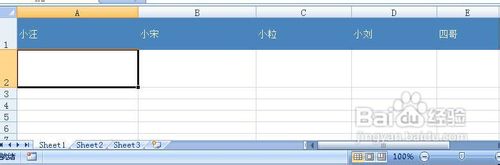
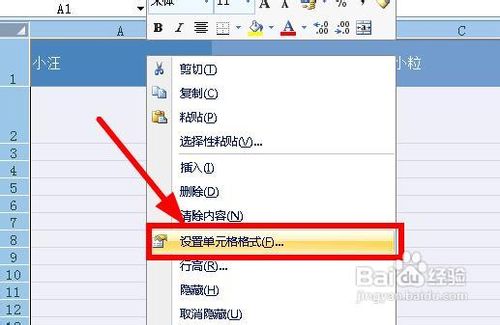
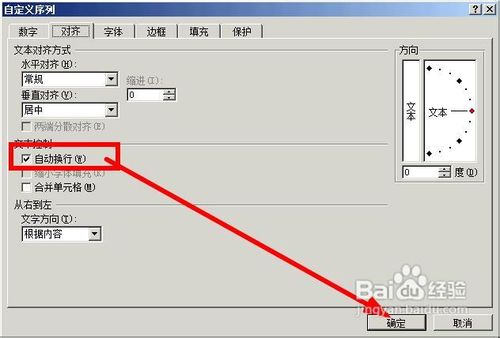
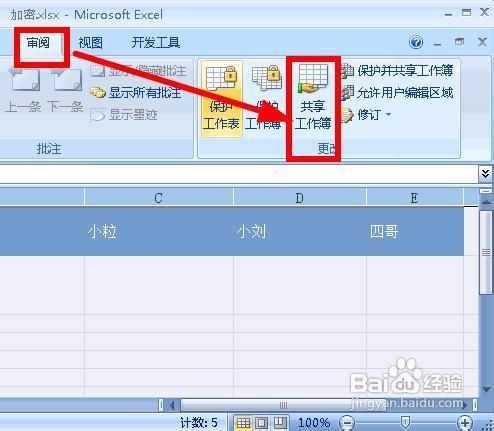

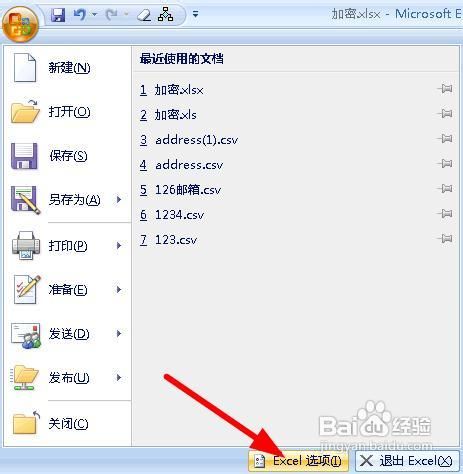
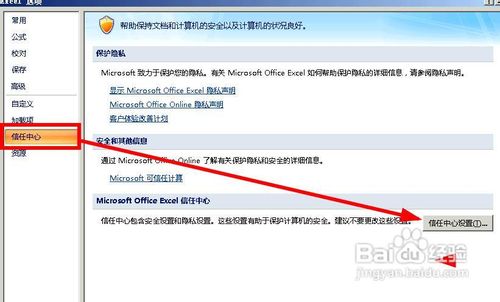
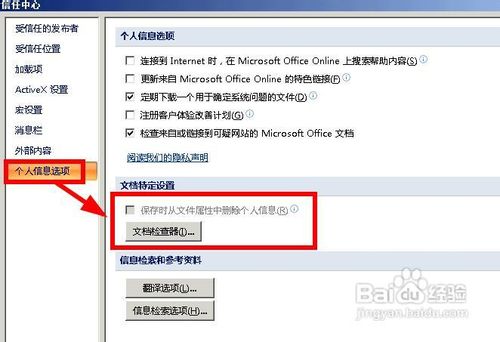

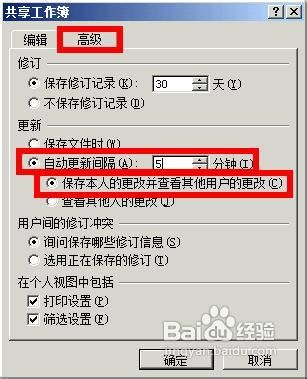

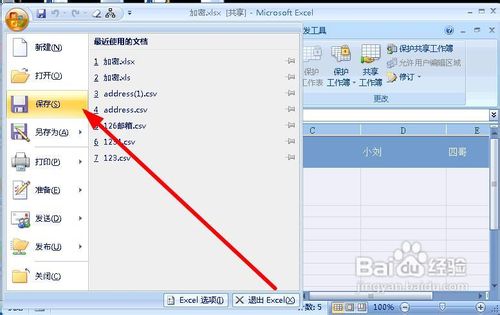
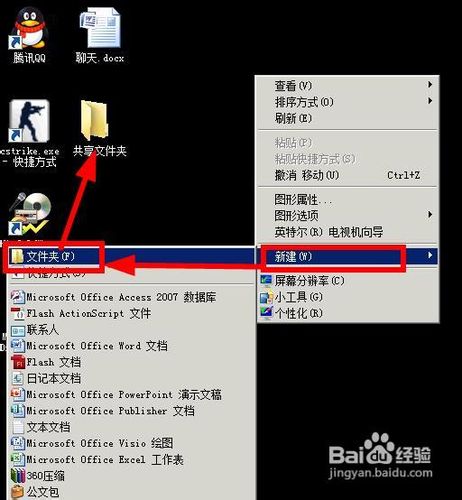
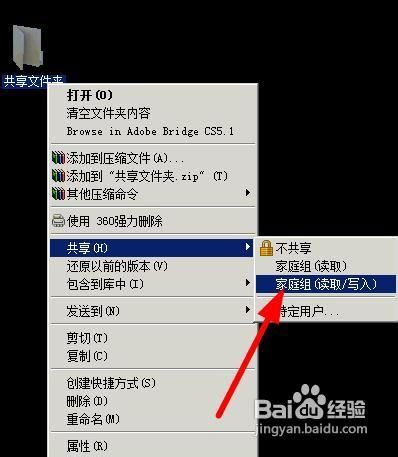
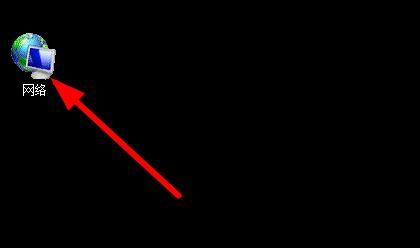
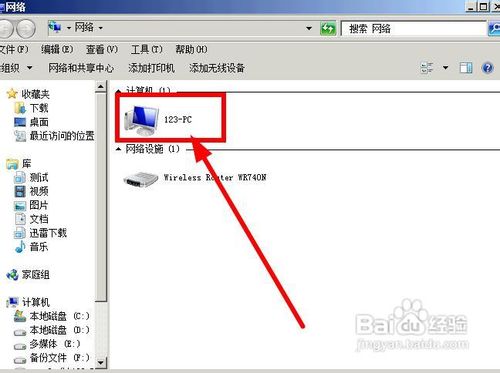

![Python教程:[43]Word基本操作](/2016/04/01/Python%E6%95%99%E7%A8%8B%EF%BC%9A%5B43%5DWord%E5%9F%BA%E6%9C%AC%E6%93%8D%E4%BD%9C/7ac880510fb30f24b3470f0cca95d143ac4b03a5.jpg)
![Python教程:[43]Word基本操作](/2016/04/01/Python%E6%95%99%E7%A8%8B%EF%BC%9A%5B43%5DWord%E5%9F%BA%E6%9C%AC%E6%93%8D%E4%BD%9C/ae8267310a55b319ee70617a41a98226cefc17f0.jpg)
![Python教程:[43]Word基本操作](/2016/04/01/Python%E6%95%99%E7%A8%8B%EF%BC%9A%5B43%5DWord%E5%9F%BA%E6%9C%AC%E6%93%8D%E4%BD%9C/f677b1c379310a55b7f83dfbb54543a9832610a5.jpg)
![Python教程:[43]Word基本操作](/2016/04/01/Python%E6%95%99%E7%A8%8B%EF%BC%9A%5B43%5DWord%E5%9F%BA%E6%9C%AC%E6%93%8D%E4%BD%9C/a6aed01b9d16fdfa36a325e1b68f8c5495ee7bb7.jpg)
![Python教程:[43]Word基本操作](/2016/04/01/Python%E6%95%99%E7%A8%8B%EF%BC%9A%5B43%5DWord%E5%9F%BA%E6%9C%AC%E6%93%8D%E4%BD%9C/8759287adab44aed37925debb11c8701a08bfba6.jpg)
![Python教程:[43]Word基本操作](/2016/04/01/Python%E6%95%99%E7%A8%8B%EF%BC%9A%5B43%5DWord%E5%9F%BA%E6%9C%AC%E6%93%8D%E4%BD%9C/2cb4fefe9925bc31f892e2975cdf8db1ca1370b7.jpg)
![Python教程:[43]Word基本操作](/2016/04/01/Python%E6%95%99%E7%A8%8B%EF%BC%9A%5B43%5DWord%E5%9F%BA%E6%9C%AC%E6%93%8D%E4%BD%9C/263e802f070828383cd13f1bba99a9014d08f1a6.jpg)
![Python教程:[43]Word基本操作](/2016/04/01/Python%E6%95%99%E7%A8%8B%EF%BC%9A%5B43%5DWord%E5%9F%BA%E6%9C%AC%E6%93%8D%E4%BD%9C/064936381f30e9249d787f3e4e086e061c95f7a6.jpg)
![Python教程:[43]Word基本操作](/2016/04/01/Python%E6%95%99%E7%A8%8B%EF%BC%9A%5B43%5DWord%E5%9F%BA%E6%9C%AC%E6%93%8D%E4%BD%9C/5d212aa85edf8db16e1f906b0b23dd54564e7449.jpg)
![Python教程:[43]Word基本操作](/2016/04/01/Python%E6%95%99%E7%A8%8B%EF%BC%9A%5B43%5DWord%E5%9F%BA%E6%9C%AC%E6%93%8D%E4%BD%9C/d002b34bd11373f0771a8390a60f4bfbfbed045d.jpg)
![Python教程:[43]Word基本操作](/2016/04/01/Python%E6%95%99%E7%A8%8B%EF%BC%9A%5B43%5DWord%E5%9F%BA%E6%9C%AC%E6%93%8D%E4%BD%9C/b94f65ec54e736d1a842630799504fc2d5626929.jpg)
![Excel2013:[5]阿拉伯数字与大写中文数字互转](/2016/03/23/Excel2013%EF%BC%9A%5B5%5D%E9%98%BF%E6%8B%89%E4%BC%AF%E6%95%B0%E5%AD%97%E4%B8%8E%E5%A4%A7%E5%86%99%E4%B8%AD%E6%96%87%E6%95%B0%E5%AD%97%E4%BA%92%E8%BD%AC/b110e6198618367a13d76ec92c738bd4b31ce50d.jpg)
![Excel2013:[5]阿拉伯数字与大写中文数字互转](/2016/03/23/Excel2013%EF%BC%9A%5B5%5D%E9%98%BF%E6%8B%89%E4%BC%AF%E6%95%B0%E5%AD%97%E4%B8%8E%E5%A4%A7%E5%86%99%E4%B8%AD%E6%96%87%E6%95%B0%E5%AD%97%E4%BA%92%E8%BD%AC/dbf554ed2e738bd47e7fa325a38b87d6277ff90d.jpg)
![Excel2013:[5]阿拉伯数字与大写中文数字互转](/2016/03/23/Excel2013%EF%BC%9A%5B5%5D%E9%98%BF%E6%8B%89%E4%BC%AF%E6%95%B0%E5%AD%97%E4%B8%8E%E5%A4%A7%E5%86%99%E4%B8%AD%E6%96%87%E6%95%B0%E5%AD%97%E4%BA%92%E8%BD%AC/b5ce925494eef01f6b2309d1e2fe9925bc317dab.jpg)
![Excel2013:[5]阿拉伯数字与大写中文数字互转](/2016/03/23/Excel2013%EF%BC%9A%5B5%5D%E9%98%BF%E6%8B%89%E4%BC%AF%E6%95%B0%E5%AD%97%E4%B8%8E%E5%A4%A7%E5%86%99%E4%B8%AD%E6%96%87%E6%95%B0%E5%AD%97%E4%BA%92%E8%BD%AC/2cb4fefe9925bc310a6a108c5cdf8db1cb1370ab.jpg)
![Excel2013:[5]阿拉伯数字与大写中文数字互转](/2016/03/23/Excel2013%EF%BC%9A%5B5%5D%E9%98%BF%E6%8B%89%E4%BC%AF%E6%95%B0%E5%AD%97%E4%B8%8E%E5%A4%A7%E5%86%99%E4%B8%AD%E6%96%87%E6%95%B0%E5%AD%97%E4%BA%92%E8%BD%AC/1e71f724b899a901956b4a221f950a7b0208f50d.jpg)
![Excel2013:[5]阿拉伯数字与大写中文数字互转](/2016/03/23/Excel2013%EF%BC%9A%5B5%5D%E9%98%BF%E6%8B%89%E4%BC%AF%E6%95%B0%E5%AD%97%E4%B8%8E%E5%A4%A7%E5%86%99%E4%B8%AD%E6%96%87%E6%95%B0%E5%AD%97%E4%BA%92%E8%BD%AC/0862c354564e9258b10397fa9e82d158ccbf4eab.jpg)